「Nintendo Switch」の本体容量は32GBしかありませんね。
ゲーム機において、32GBはかなりの少なさです。
そのためスイッチではmicroSDカードを使って容量を拡張することができます。
しかしそれでも空き容量が足らなくなった場合は、新しいmicroSDカードを買って容量を増やしたいと思うこともあるでしょう。
そうした場合、どのようにして前のmicroSDカードのデータを新しいmicroSDカードに移すのか考えると思います。
今回はスイッチのmicroSDカードを交換してデータを移行する方法を紹介します。

新しいmicroSDカードに「Nintendo」フォルダーをコピーするだけ。
目次
【準備】パソコンが必要になってくる
まずは準備するものを簡単に紹介しますね。
当然、新しいmicroSDカードが必要です。
自分はTranscend(トランセンド)製の128GBのmicroSDカードをAmazonで買いました。
値段はセール価格の1,790円(税込)。
このmicroSDカードはAmazonでセールをたびたびしていますので安く買えますね。
またスイッチでは最大2TBのmicroSDを使うことができますね。
まあここまでの容量を使う人はなかなかいないと思いますが
( ̄▽ ̄)
ちなみに自分が現在スイッチで使っているmicroSDカードの容量は8GB。
少なすぎますw
実際に新しいmicroSDカードにデータを移行するには、スイッチ本体だけではできません。
パソコンが必要になります。
WindowsでもMacでも、あるいはChromebookでも構いません。
なお今回はWindows10パソコンで紹介しています。
使っているパソコンにmicroSDを挿す場所がない場合は、カードリーダー/ライターが必要ですね。
自分の場合はBUFFALO製のカードリーダー/ライター「BSCR27U3」を使っています。
Amazonで約1年前に購入。
795円(税込)でした。
移行は「Nintendo」フォルダーをコピー
さて、実際に新しいmicroSDカードにデータを移行しますね。
といっても内容は簡単。
microSDカード内にある「Nintendo」フォルダーを新しいmicroSDカードにコピーするだけです。
詳しく紹介しますね。
①Switchから抜く(必ず電源オフ)
まずはスイッチに入っているmicroSDカードを抜きます。
注意点は必ずスイッチの電源はオフにすること。
電源オンの状態でmicroSDを抜くと、このような画面になって必ず電源をオフにすることになります。
壊れることはないと思いますが、安全のために電源をオフにしてからmicroSDカードを抜くべきでしょう。
②PCに挿してフォルダーコピー
次にmicroSDをパソコン(またはカードリーダー/ライター)に挿します。
microSDの中を開くと「Nintendo」フォルダーがあるはずです。
この「Nintendo」フォルダーを、どこでもよいのでパソコン内にコピーします。
コピーが終わったら、microSDをパソコンから抜きます。
抜く前に、安全のために「取り出し」を選択しておくべきですね。
右クリックで表示されます。
ちなみにご覧のように空き容量が768MB。
データがギチギチですw
③新SDカードにフォルダーコピー
続いて新しいmicroSDカードをパソコン(またはカードリーダー/ライター)に挿します。
先程パソコン内にコピーした「Nintendo」フォルダーをそのまま新しいmicroSDカードにコピーします。
コピーが終わったら、先程と同様に「取り外し」を選択して、microSDをパソコンから抜きます。
④新SDカードをSwitchに入れる
最後は新しいmicroSDカードをスイッチに入れます。
このとき、64GB~2TBのmicroSDカードを初めてスイッチで使う場合は本体更新がありますね。
※64GB~2TBのmicroSDカードは、「microSDXC」と呼ばれる種類です。
自分の場合も初めて「microSDXC」を利用したので本体更新がありましたね。
本体を更新すれば利用可能になります。
ゲーム・画像データの整理
ここでスイッチ本体からmicroSDに移動させることができるデータを簡単に紹介しますね。
microSDに移動させることができるデータは主に2種類。
・ゲームソフトデータ(ダウンロード版ソフト・更新データ・DLC)
・スクリーンショット(画像)や動画データ
セーブデータはmicroSDに移すことができません。
この点だけ注意ですね。
microSDにデータを移動させるには「設定」→「データ管理」からできます。
ゲームソフトデータは「本体・SDカード間のデータ移動」、画像・動画データは下の方にある「画像写真と動画の整理」からできますね。
自分の場合、ゲームソフトデータがスイッチ本体とmicroSDにバラけていましたので、すべてmicroSDに移しました。
約10GBの移動でしたね。
所要時間は約9分でした。
前のSDカードのデータは必ず消去
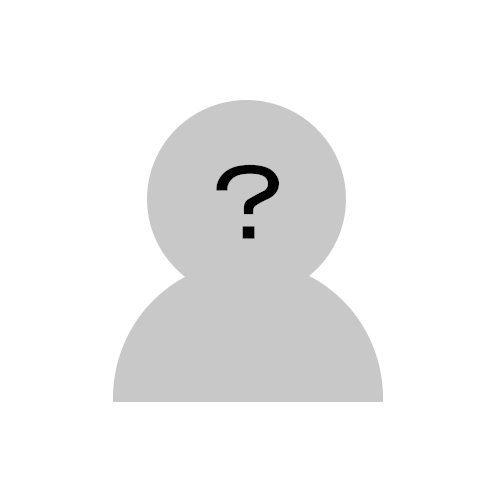
前のmicroSDカードのデータは使えないの?
と思う人もいるかもしれませんが、使えませんね。
新しいmicroSDカードを使い始めたあとに、前のmicroSDカードデータを入れることはできませんし、個別にコピーすることもできません。
前のmicroSDカードのデータは消去するしかありませんね。
消去してmicroSDカード自体は使えますので、別の用途で使用しましょう。
SwitchのSDカード交換方法・まとめ
今回はスイッチのmicroSDカードを交換してデータを移行する方法を紹介しました。
方法は簡単で、パソコンを使って、microSDカード内にある「Nintendo」フォルダーを新しいmicroSDカードにコピーするだけですね。


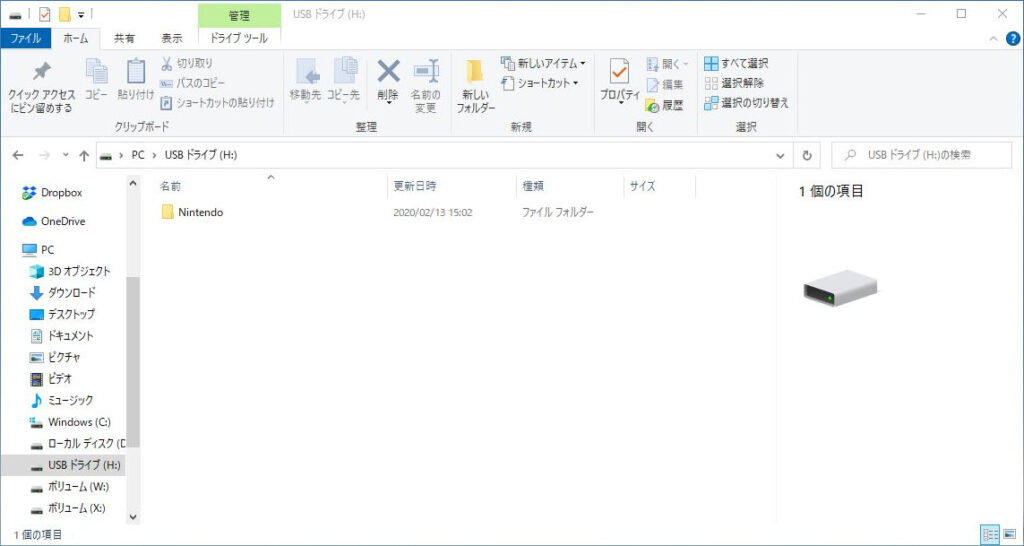
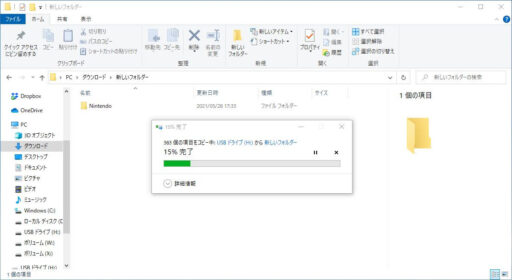
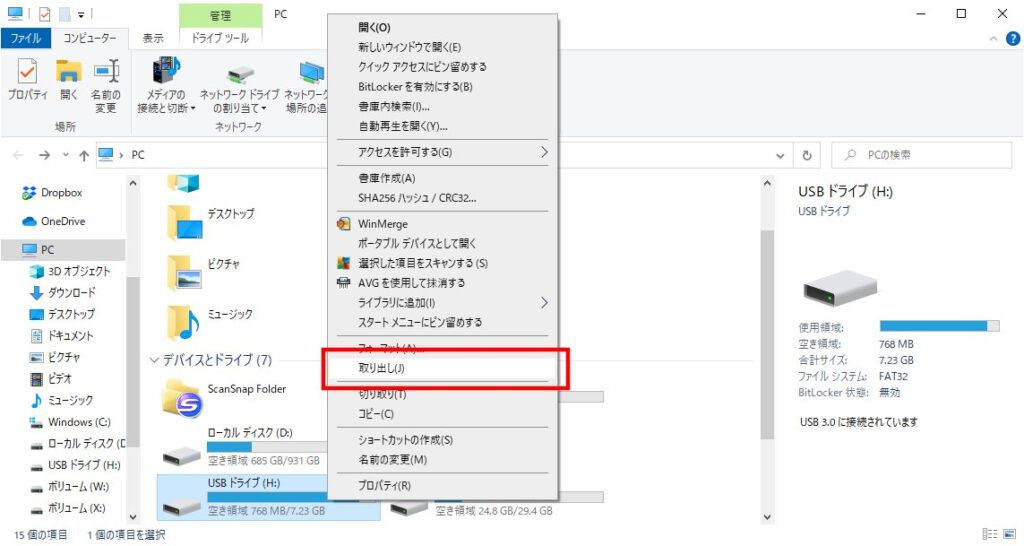
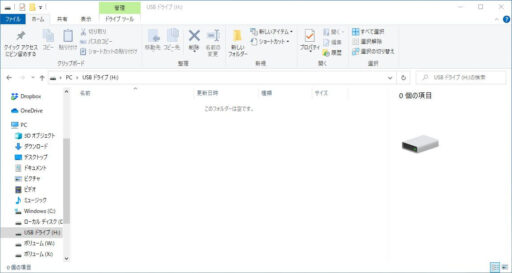
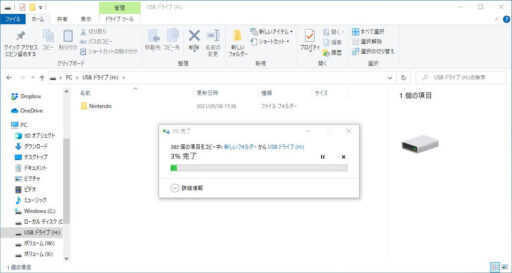
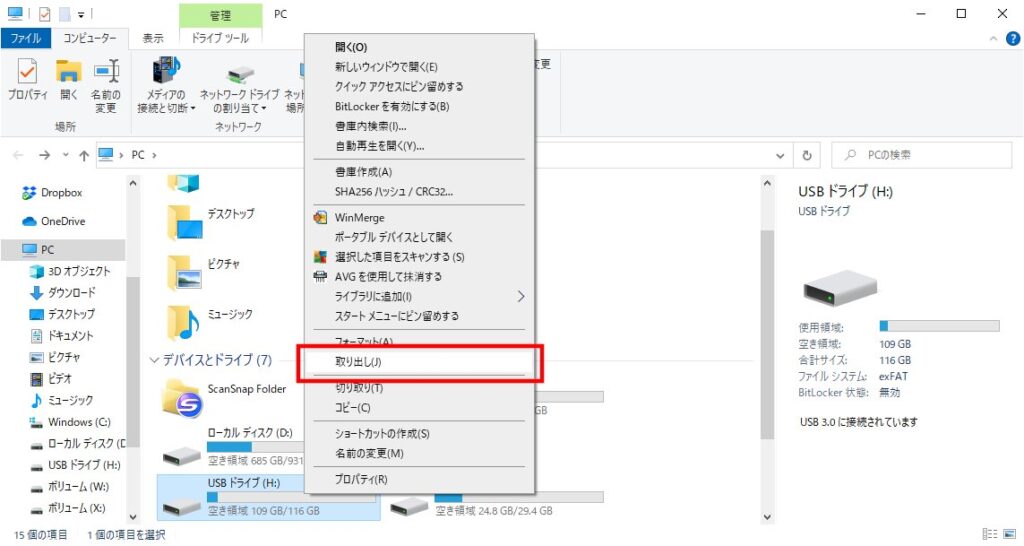
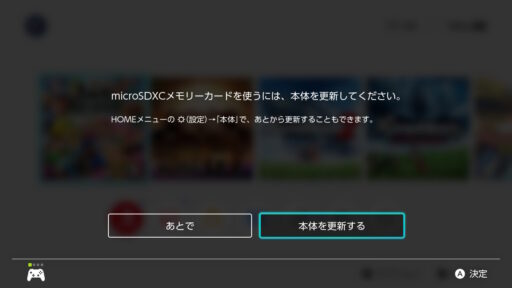
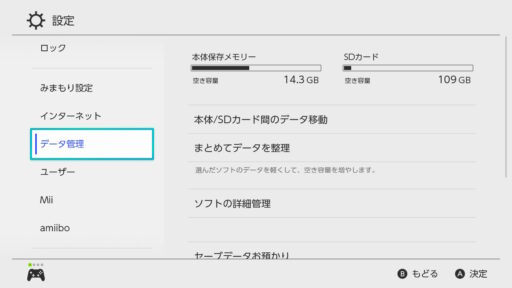
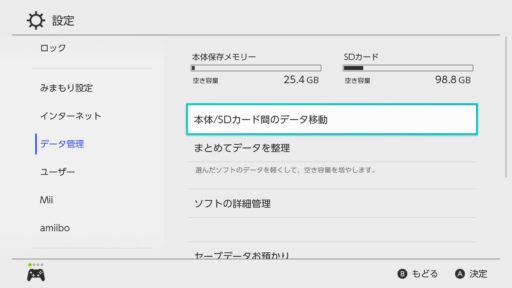





コメント